Windows8をWindows7仕様にカスタマイズ
2016年2月23日
Categories | パソコン
先週Windows8のノートパソコン(lenovo ThinkPad)貰って、
ちょっと使ってみたのですが、めっちゃ使い辛い。
スタート画面ってウザイし、アプリ?そんないらんし。
「すべてのプログラム」って、どこで見れるの?
困ったことにアプリを開いてみたけど、閉じ方も分からん。
そんなこんなで、Windows7の方が全然使い勝手良いから、
win8をwin7仕様にカスタマイズしてみた。
備忘録
まずは、大きなお世話のlenobo(レノボ)のアプリ。
これを一気にコントロールパネルの「プログラムのアンインストール」で
削除(アンインストール)した。
■ うざいスタート画面のアプリを全部削除。
アプリの右上を右クリックすると削除できる。
それから電源入れて立ち上げた時、「スタート画面」をスキップさせ、
デスクトップを表示させるようにした。
参考サイト
Windows 8で[スタート]画面をスキップしてデスクトップを表示する
http://www.atmarkit.co.jp/ait/articles/1302/22/news054.html
■ win7風のスタートボタンを追加
win8からタスクバーのスタートボタンが廃止され、
代わりに「スタート画面」とやらが追加されちゃったんだな。
フリーソフトのスタートボタンがあったので、インストールする。
参考サイト
http://www.netyasun.com/windows8/win8-start.html
コレだけのことをやっただけで、かなり使いやすくなった!
しまい

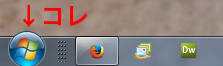

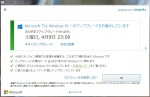
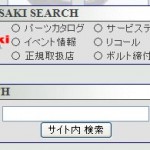




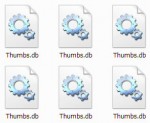






コメントを残す